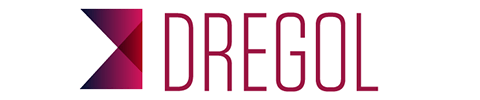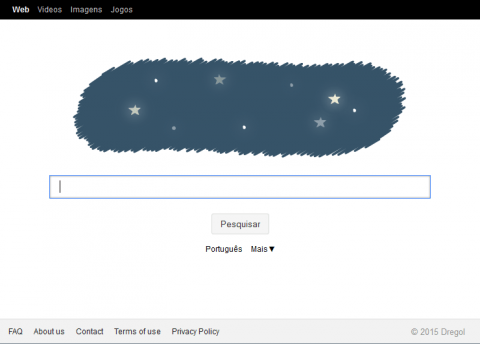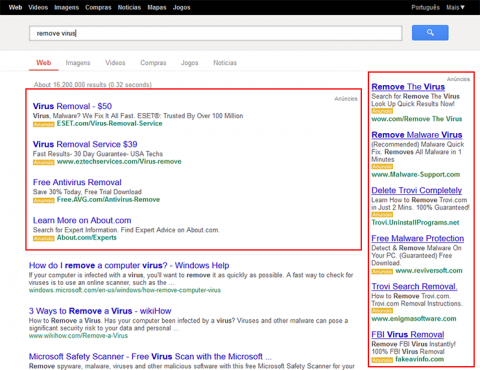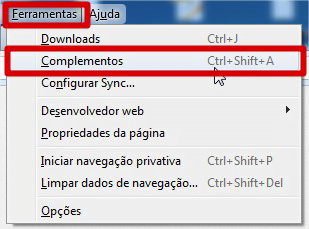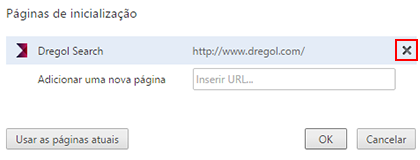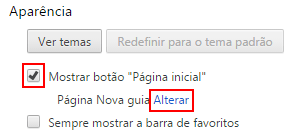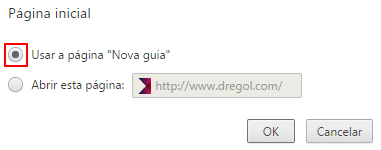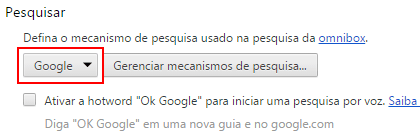Índice
O Dregol é uma ameaça de adware crescente que vem distribuído em instalações de software open-source. A contaminação está sendo grande o suficiente para a indústria de segurança soar os seus sinos de alerta. Não é um vírus mau, infecção para roubar identidades ou scareware, mas o problema que ele causa às vítimas é mais do que substancial, pois ele afeta a área de uso que os computadores nos dias de hoje são praticamente nada sem – navegadores web. Além disso, esta amostra não é um código que executa e faz coisas suja no fundo. Em vez disso, você pode localizá-los facilmente na lista de add-ons do seu navegador, mas com uma diferença das extensões normais: você nunca permitiu que ela fosse instalada, pelo menos não conscientemente, e a quantidade de privilégios que ela obtém é surpreendente. Outro recurso não padrão deste app é que ele não pode ser removido tão facilmente como o restante dos seus melhoradores de serviços web. Todos estes atributos fazem o Dregol ser classificado como Adware.
Os freewares são a fonte primária de infestação de programas como o Dregol. Você pode pegar o bug enquanto instala um app completamente seguro. Além do mais, alguns destes “utilitários” estão disponíveis em sites de download de softwares de boa reputação, mas este fato não garante uma experiência de instalação segura. O que o adware faz é se “empacotar” com essas ferramentas gratuitas, e sua presença não é declarada de maneira adequada. Pode haver algum aviso pequeno sobre a estrutura padrão (a recomendada) para instalação, mas não é algo que as pessoas realmente gostem de ler ou de personalizar. Como resultado, clicar rapidamente através das janelas de instalação para o VDownloader app, alguns updates fabricados do Adobe Flash Player ou tocadores de mídia gratuitos podem fazer com que você acabe instalando o Dregol sem saber.
A extensão para vários browsers que o adware adiciona ao Internet Explorer, Firefox e Chrome fazem as preferências do usuário previamente definidas irem pelo ralo. Não haverá mais coisas como página inicial, buscador padrão e nova página definiada pelo usuário – o vírus redefine estes valores, trocando-os para www.dregol.com. Este site fraudulosamente imposto é um serviço de busca na web, porém a relevância dos resultados que ele retorna é questionável. Nós fizemos um teste rápido e digitamos algumas pesquisas lá; a página veio carregada de publicidade acima da dobra. É desnecessário dizer qual era a motivação do autor do Dregol quando programaram seu produto malicioso desta maneira: redirecionar tráfego para uma landing page que está cheia de links patrocinados, também conhecidos como dinheiro.
Ao ser vítima dessa infecção, até o usuário mais paciente irá começar a buscar na hora por uma correção – disso não temos dúvidas. O Dregol é muito irritante e não leva as suas perspectivas de navegação em conta. Então, se você foi atingido por esta peste, é hora de tomar medidas para se livrar dele e finalmente restaurar as preferências corretas nos navegadores afetados.
Remoção do Dregol vírus com uma ferramenta de limpeza automática
Um fluxo de trabalho ótimo para eliminar o vírus Dregol é alavancar um aplicativo de segurança que irá identificar todos os softwares potencialmente maliciosos no seu computador e lidar com isso da maneira certa. Esta abordagem garante uma remoção completa assim como o remedeio do sistema, e permite evitar danos indesejados que possam ocorrer durante uma eliminação manual de malware.
- Faça o download e instale o software de instalação do removedor de Dregol. Inicie o software e clique no botão Iniciar Verificação do Computador. Aguarde que a aplicação procure ameaças no seu computador.
Quando a aplicação terminar de verificar o seu computador, irá mostra-lhe uma lista extensiva de objetos detetados. Clique na opção Consertar Ameaças para que a aplicação possa remover totalmente os Dregol e outras infeções afiliadas que sejam encontradas no seu PC.
Desinstale o software problemático através do Painel de Controle
- Vá ao Painel de Controle no menu Iniciar do Windows. Vá para Programas e Recursos (Windows 8), Desinstalar um programa (Windows Vista / Windows 7) ou Adicionar ou remover programas (Windows XP)

- Encontre o Dregol na lista de programas e desinstale-o

- Infelizmente, esta operação no Painel de Controle pode não resolver o problema propriamente. Se for o caso, utilize a ferramenta de limpeza sugerida ou tente a opção de resetar o navegador conforme descrito abaixo.
Remover o Dregol dos navegadores web
Revise o fluxo para se livrar do BHO (Browser Helper Object), que é o culpado por “bagunçar” as preferências do IE, Firefox e Chrome. Aprenda também como restaurar as configurações normais para cada navegador afetado.
Remoção do Dregol Search para o Internet Explorer
- No IE, vá a Ferramentas / Ícone de Engrenagem –> Gerenciar Complementos

- Na interface que aparecer, clique em Provedores de Pesquisa abaixo de Tipos de Complemento. Elimine o Dregol escolhendo a opção Remover. Escolha também o provedor de busca que você deseja usar como padrão no IE

- Agora escolha Barras de Ferramentas e Extensões no menu de navegação à esquerda na mesma tela. De maneira semelhantes, clique no Dregol e escolha Desativar
- Para definir uma página inicial preferido no IE, mais uma vez, vá ao menu Ferramentas e vá para Opções da Internet. Clique na guia Geral e digite a URL da página inicial

Remoção do Dregol Search no Mozilla Firefox
- Digite about:config na barra de endereços e pressione Enter

- Quando o Firefox aparecer com alerta de garantia, leia e clique no botão de confirmação como é demonstrado na imagem em baixo

- Digite Dregol no campo que diz Pesquisa
- Você verá agora uma lista das preferências do Firefox relacionadas com este adware. Clique com o botão direito em cada uma delas e clique na opção Repor
- Vá até a interface dos complementos do Firefox indo até Ferramentas -> Complementos

- Localize o Dregol abaixo de Extensões e clique no botão Remover correspondente
- Agora clique em Alterar em Configurações de Busca, escolha o buscador preferido e clique em OK para salvar as alterações.
Remoção do Dregol Search no Google Chrome
- Vá até o menu Chrome conforme indicado abaixo e clique em Configurações na lista

- Vá à subsecção Inicialização, selecione Abrir uma página específica ou um conjunto de páginas, e clique Configurar páginas

- Encontre o item relacionado com o Dregol e remova-o clicando no botão em forma de X à sua direita

- Va até a seção Aparência nas Configurações. Marque a opção Mostrar botão “Página Inicial” e clique em Alterar

- Escolha a opção Usar a página “Nova Guia” e salve as alterações

- Va até a opção Pesquisar nas Configurações e escolha o seu buscador preferido

- Clique no menu Chrome novamente, vá até Mais ferramentas e escolha Extensões. Localize o Dregol New Tab entre as extensões instaladas e clique no ícone de lixeira à sua direita.
Verifique por possíveis resíduos da infecção do Dregol
Uma avaliação após o ocorrido a fim de verificar o componente de precisão nos cenários de remoção de malware é um excelente hábito que previne o ressurgimento de código malicioso ou a reaplicação de frações indesejáveis. Garanta a sua segurança ao executar uma verificação de segurança adicional.